Stata软件基本操作和数据分析入门
使用Stata进行数据处理和分析
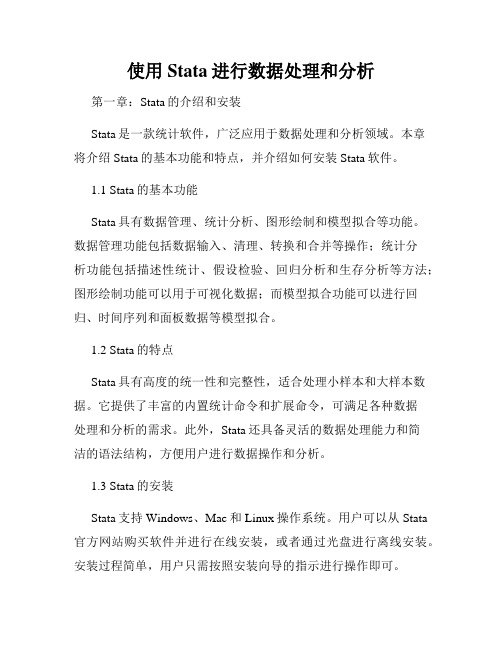
使用Stata进行数据处理和分析第一章:Stata的介绍和安装Stata是一款统计软件,广泛应用于数据处理和分析领域。
本章将介绍Stata的基本功能和特点,并介绍如何安装Stata软件。
1.1 Stata的基本功能Stata具有数据管理、统计分析、图形绘制和模型拟合等功能。
数据管理功能包括数据输入、清理、转换和合并等操作;统计分析功能包括描述性统计、假设检验、回归分析和生存分析等方法;图形绘制功能可以用于可视化数据;而模型拟合功能可以进行回归、时间序列和面板数据等模型拟合。
1.2 Stata的特点Stata具有高度的统一性和完整性,适合处理小样本和大样本数据。
它提供了丰富的内置统计命令和扩展命令,可满足各种数据处理和分析的需求。
此外,Stata还具备灵活的数据处理能力和简洁的语法结构,方便用户进行数据操作和分析。
1.3 Stata的安装Stata支持Windows、Mac和Linux操作系统。
用户可以从Stata 官方网站购买软件并进行在线安装,或者通过光盘进行离线安装。
安装过程简单,用户只需按照安装向导的指示进行操作即可。
第二章:数据的导入和清洗本章将介绍如何使用Stata导入外部数据集并进行数据清洗。
2.1 数据导入Stata支持导入多种数据格式,如CSV、Excel和SPSS等。
用户可以使用命令“import”或点击菜单栏中的“File”-“Import”进行数据导入。
导入后,可以使用“describe”命令查看数据的基本信息。
2.2 数据清洗数据清洗是数据处理的重要环节,目的是提高数据的质量和可用性。
Stata提供了一系列数据清洗命令,如数据排序、缺失值处理和异常值检测等。
用户可以利用这些命令进行数据清洗,确保数据的准确性和完整性。
第三章:数据的转换和合并本章将介绍Stata中数据的转换和合并操作。
3.1 数据转换数据转换是将数据从一种形式转换为另一种形式的过程。
Stata 提供了多种数据转换命令,如变量生成、变量重编码和重塑数据等。
使用Stata进行数据分析的教程
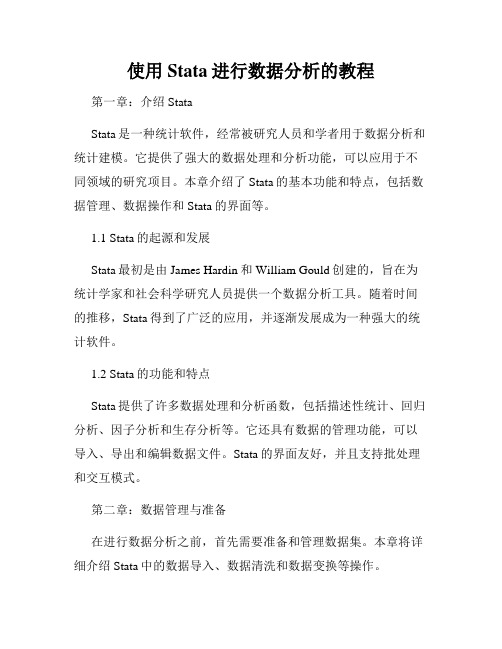
使用Stata进行数据分析的教程第一章:介绍StataStata是一种统计软件,经常被研究人员和学者用于数据分析和统计建模。
它提供了强大的数据处理和分析功能,可以应用于不同领域的研究项目。
本章介绍了Stata的基本功能和特点,包括数据管理、数据操作和Stata的界面等。
1.1 Stata的起源和发展Stata最初是由James Hardin和William Gould创建的,旨在为统计学家和社会科学研究人员提供一个数据分析工具。
随着时间的推移,Stata得到了广泛的应用,并逐渐发展成为一种强大的统计软件。
1.2 Stata的功能和特点Stata提供了许多数据处理和分析函数,包括描述性统计、回归分析、因子分析和生存分析等。
它还具有数据的管理功能,可以导入、导出和编辑数据文件。
Stata的界面友好,并且支持批处理和交互模式。
第二章:数据管理与准备在进行数据分析之前,首先需要准备和管理数据集。
本章将详细介绍Stata中的数据导入、数据清洗和数据变换等操作。
2.1 数据导入与导出Stata可以导入各种格式的数据文件,包括CSV、Excel和SPSS 等。
同时,Stata也支持将分析结果导出为不同的格式,如PDF和HTML等。
2.2 数据清洗和缺失值处理在实际研究中,数据常常存在缺失值和异常值。
Stata提供了处理缺失值和异常值的方法,可以通过删除、替换或插补来处理这些问题。
2.3 数据变换和指标构造数据变换是指将原始数据转化为适合分析的形式,常见的变换包括对数变换、差分和标准化等。
指标构造是指根据已有变量构造新的变量,如计算平均值和构造虚拟变量等。
第三章:描述性统计和数据可视化描述性统计是对数据集的基本统计特征进行总结和分析,而数据可视化则是通过图表和图形展示数据的特征和关系。
本章将介绍在Stata中进行描述性统计和数据可视化的方法。
3.1 中心趋势和离散程度的度量通过计算平均值、中位数和众数等指标来描述数据的中心趋势。
Stata软件基本操作和数据分析入门(完整版讲义)
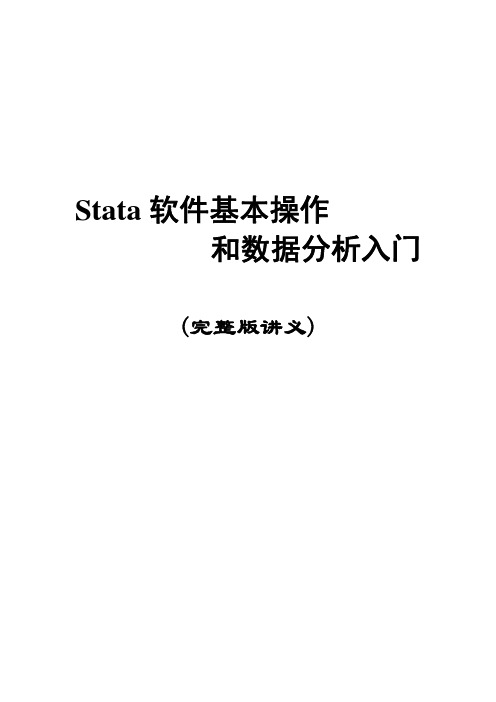
Stata软件基本操作和数据分析入门(完整版讲义)Stata软件基本操作和数据分析入门第一讲Stata操作入门张文彤赵耐青第一节概况Stata最初由美国计算机资源中心(Computer Resource Center)研制,现在为Stata公司的产品,其最新版本为7.0版。
它操作灵活、简单、易学易用,是一个非常有特色的统计分析软件,现在已越来越受到人们的重视和欢迎,并且和SAS、SPSS一起,被称为新的三大权威统计软件。
Stata最为突出的特点是短小精悍、功能强大,其最新的7.0版整个系统只有10M左右,但已经包含了全部的统计分析、数据管理和绘图等功能,尤其是他的统计分析功能极为全面,比起1G以上大小的SAS 系统也毫不逊色。
另外,由于Stata在分析时是将数据全部读入内存,在计算全部完成后才和磁盘交换数据,因此运算速度极快。
由于Stata的用户群始终定位于专业统计分析人员,因此他的操作方式也别具一格,在Windows席卷天下的时代,他一直坚持使用命令行/程序操作方式,拒不推出菜单操作系统。
但是,Stata的命令语句极为简洁明快,而且在统计分析命令的设置上又非常有条理,它将相同类型的统计模型均归在同一个命令族下,而不同命令族又可以使用相同功能的选项,这使得用户学习时极易上手。
更为令人叹服的是,Stata 语句在简洁的同时又拥有着极高的灵活性,用户可以充分发挥自己的聪明才智,熟练应用各种技巧,真正做到随心所欲。
除了操作方式简洁外,Stata的用户接口在其他方面也做得非常简洁,数据格式简单,分析结果输出简洁明快,易于阅读,这一切都使得Stata成为非常适合于进行统计教学的统计软件。
Stata的另一个特点是他的许多高级统计模块均是编程人员用其宏语言写成的程序文件(ADO文件),这些文件可以自行修改、添加和下载。
用户可随时到Stata网站寻找并下载最新的升级文件。
事实上,Stata 的这一特点使得他始终处于统计分析方法发展的最前沿,用户几乎总是能很快找到最新统计算法的Stata 程序版本,而这也使得Stata自身成了几大统计软件中升级最多、最频繁的一个。
STATA实用教程
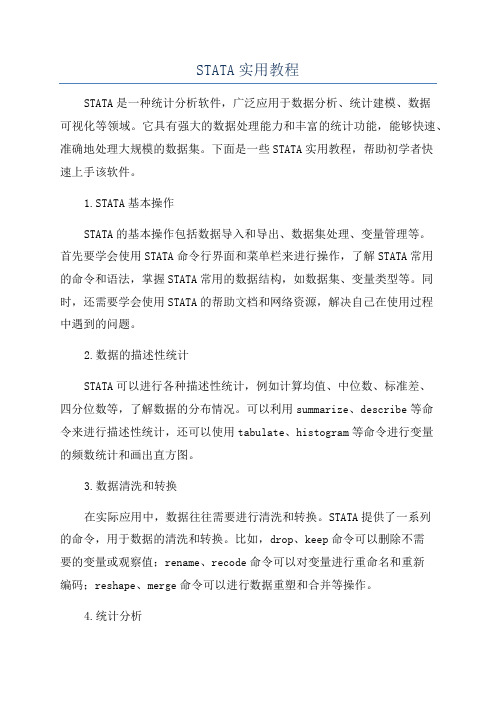
STATA实用教程STATA是一种统计分析软件,广泛应用于数据分析、统计建模、数据可视化等领域。
它具有强大的数据处理能力和丰富的统计功能,能够快速、准确地处理大规模的数据集。
下面是一些STATA实用教程,帮助初学者快速上手该软件。
1.STATA基本操作STATA的基本操作包括数据导入和导出、数据集处理、变量管理等。
首先要学会使用STATA命令行界面和菜单栏来进行操作,了解STATA常用的命令和语法,掌握STATA常用的数据结构,如数据集、变量类型等。
同时,还需要学会使用STATA的帮助文档和网络资源,解决自己在使用过程中遇到的问题。
2.数据的描述性统计STATA可以进行各种描述性统计,例如计算均值、中位数、标准差、四分位数等,了解数据的分布情况。
可以利用summarize、describe等命令来进行描述性统计,还可以使用tabulate、histogram等命令进行变量的频数统计和画出直方图。
3.数据清洗和转换在实际应用中,数据往往需要进行清洗和转换。
STATA提供了一系列的命令,用于数据的清洗和转换。
比如,drop、keep命令可以删除不需要的变量或观察值;rename、recode命令可以对变量进行重命名和重新编码;reshape、merge命令可以进行数据重塑和合并等操作。
4.统计分析STATA提供了许多常用的统计方法和模型,可以进行统计分析。
例如,t检验、方差分析、线性回归、Logistic回归、生存分析、聚类分析等。
用户可以使用STATA内置的命令来进行统计分析,也可以使用STATA扩展包来进行更加复杂的分析。
5.高级数据处理STATA还提供了一些高级数据处理方法,如面板数据分析、时间序列分析、密度估计、非参数统计等。
这些方法对于处理复杂的数据结构和模型非常有用。
通过学习STATA的面板数据命令如xtreg、xtsum等,可以进行面板数据分析;通过学习STATA的时间序列命令如arima、xtdes等,可以进行时间序列分析。
stata教程
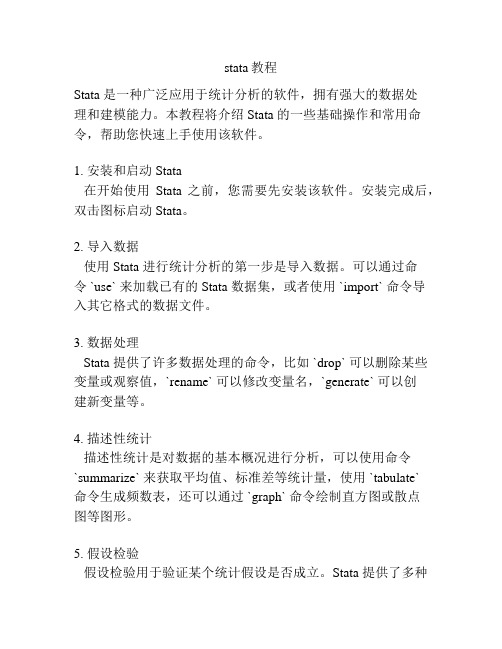
stata教程Stata 是一种广泛应用于统计分析的软件,拥有强大的数据处理和建模能力。
本教程将介绍 Stata 的一些基础操作和常用命令,帮助您快速上手使用该软件。
1. 安装和启动 Stata在开始使用Stata 之前,您需要先安装该软件。
安装完成后,双击图标启动 Stata。
2. 导入数据使用 Stata 进行统计分析的第一步是导入数据。
可以通过命令 `use` 来加载已有的 Stata 数据集,或者使用 `import` 命令导入其它格式的数据文件。
3. 数据处理Stata 提供了许多数据处理的命令,比如 `drop` 可以删除某些变量或观察值,`rename` 可以修改变量名,`generate` 可以创建新变量等。
4. 描述性统计描述性统计是对数据的基本概况进行分析,可以使用命令`summarize` 来获取平均值、标准差等统计量,使用 `tabulate`命令生成频数表,还可以通过 `graph` 命令绘制直方图或散点图等图形。
5. 假设检验假设检验用于验证某个统计假设是否成立。
Stata 提供了多种假设检验的命令,比如 `ttest` 可以进行单样本或独立样本 t 检验,`anova` 可以进行方差分析等。
6. 回归分析回归分析是一种常用的建模方法,可以用于研究变量之间的关系。
在Stata 中,可以使用`regress` 命令进行简单线性回归,使用 `logit` 命令进行逻辑回归等。
7. 图形输出Stata 可以生成各种类型的图形输出,比如线图、散点图、柱状图等。
可以使用`graph export` 命令将图形导出为图片文件,方便在报告中使用。
8. 编写批处理脚本如果需要重复执行一组命令,可以将这些命令写入批处理脚本。
Stata 支持编写批处理脚本来自动化数据处理和分析的过程。
以上是关于 Stata 的基础教程,希望能帮助您快速入门并熟练使用该软件进行数据分析。
更多高级功能和命令,请参考Stata 官方文档或相关教程。
STATA统计分析软件使用教程
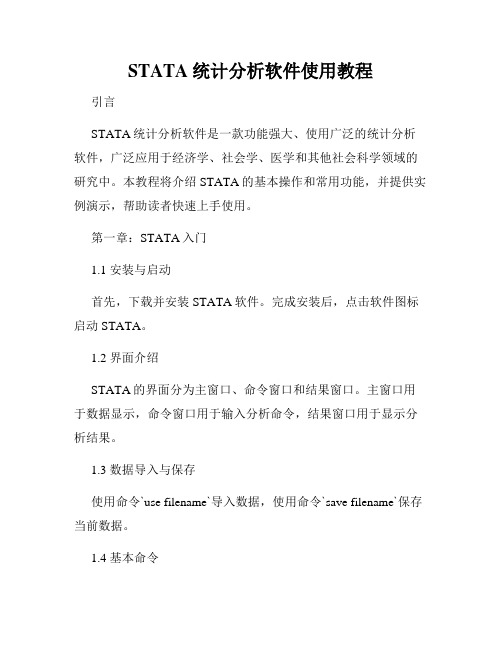
STATA统计分析软件使用教程引言STATA统计分析软件是一款功能强大、使用广泛的统计分析软件,广泛应用于经济学、社会学、医学和其他社会科学领域的研究中。
本教程将介绍STATA的基本操作和常用功能,并提供实例演示,帮助读者快速上手使用。
第一章:STATA入门1.1 安装与启动首先,下载并安装STATA软件。
完成安装后,点击软件图标启动STATA。
1.2 界面介绍STATA的界面分为主窗口、命令窗口和结果窗口。
主窗口用于数据显示,命令窗口用于输入分析命令,结果窗口用于显示分析结果。
1.3 数据导入与保存使用命令`use filename`导入数据,使用命令`save filename`保存当前数据。
1.4 基本命令介绍常用的基本命令,如`describe`用于显示数据的基本信息、`summarize`用于计算变量的统计描述等。
第二章:数据处理与变量管理2.1 数据选择与筛选通过命令`keep`和`drop`选择和删除数据的特定变量和观察值。
2.2 数据排序与重编码使用命令`sort`对数据进行排序,使用命令`recode`对变量进行重编码。
2.3 缺失值处理介绍如何检测和处理数据中的缺失值,包括使用命令`missing`和`recode`等。
第三章:数据分析3.1 描述性统计介绍如何使用STATA计算和展示数据的描述性统计量,如均值、标准差、最大值等。
3.2 统计检验介绍如何进行常见的统计检验,如t检验、方差分析、卡方检验等。
3.3 回归分析介绍如何进行回归分析,包括一元线性回归、多元线性回归和逻辑回归等。
3.4 生存分析介绍如何进行生存分析,包括Kaplan-Meier生存曲线和Cox比例风险模型等。
第四章:图形绘制与结果解释4.1 图形绘制基础介绍如何使用STATA进行常见的数据可视化,如散点图、柱状图、折线图等。
4.2 图形选项与高级绘图介绍如何通过调整图形选项和使用高级绘图命令,进一步美化和定制图形。
Stata软件基本操作和数据分析入门
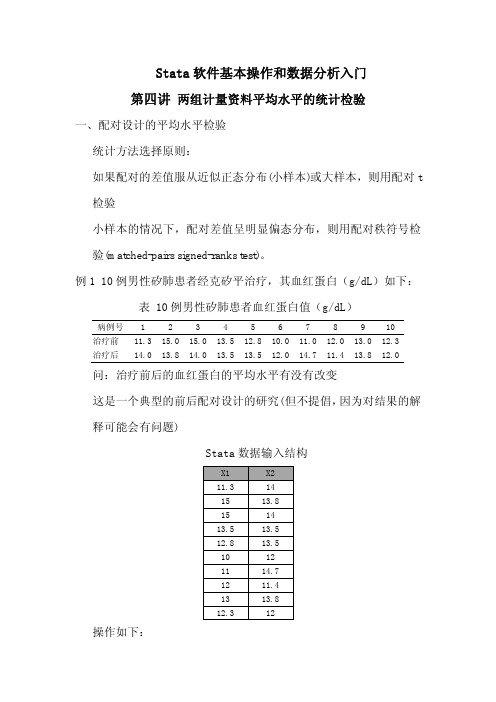
1|
25
101.52 1.900982 9.504911 97.59657 105.4434
---------+--------------------------------------------------------------------
combined |
50
95.3 1.577456 11.1543 92.12998 98.47002
Group | Obs
Mean Std. Err. Std. Dev. [95% Conf. Interval]
---------+--------------------------------------------------------------------
0|
25
89.08 1.822928 9.11464 85.31766 92.84234
Group | Obs
Mean Std. Err. Std. Dev. [95% Conf. Interval]
---------+--------------------------------------------------------------------
0|
25
89.08 1.822928 9.11464 85.31766 92.84234
9 13.0 13.8
10 12.3 12.0
问:治疗前后的血红蛋白的平均水平有没有改变
这是一个典型的前后配对设计的研究(但不提倡,因为对结果的解
释可能会有问题)
操作如下:
Stata 数据输入结构
X1 11.3
15 15 13.5 12.8 10 11 12 13 12.3
教你快速上手使用Stata进行数据处理和分析
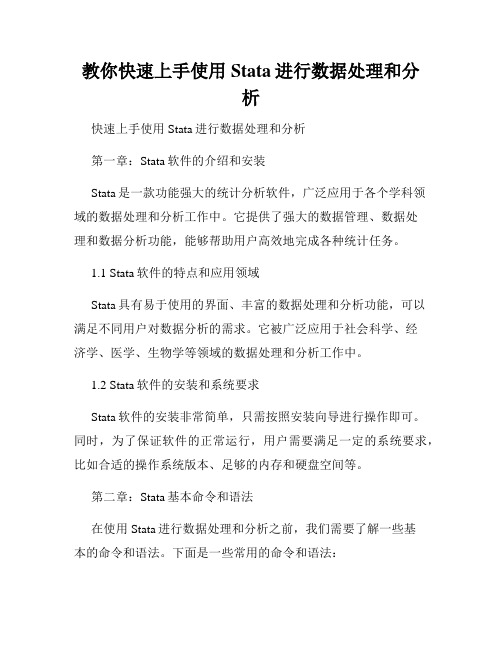
教你快速上手使用Stata进行数据处理和分析快速上手使用Stata进行数据处理和分析第一章:Stata软件的介绍和安装Stata是一款功能强大的统计分析软件,广泛应用于各个学科领域的数据处理和分析工作中。
它提供了强大的数据管理、数据处理和数据分析功能,能够帮助用户高效地完成各种统计任务。
1.1 Stata软件的特点和应用领域Stata具有易于使用的界面、丰富的数据处理和分析功能,可以满足不同用户对数据分析的需求。
它被广泛应用于社会科学、经济学、医学、生物学等领域的数据处理和分析工作中。
1.2 Stata软件的安装和系统要求Stata软件的安装非常简单,只需按照安装向导进行操作即可。
同时,为了保证软件的正常运行,用户需要满足一定的系统要求,比如合适的操作系统版本、足够的内存和硬盘空间等。
第二章:Stata基本命令和语法在使用Stata进行数据处理和分析之前,我们需要了解一些基本的命令和语法。
下面是一些常用的命令和语法:2.1 数据导入和导出命令Stata可以导入多种数据格式,如Excel、CSV、SPSS等,通过命令"import"和"export"可以实现数据的导入和导出。
2.2 数据的描述性统计和图表命令Stata提供了丰富的命令来计算和展示数据的描述性统计信息,比如平均值、标准差、频数等。
通过命令"summarize"和"graph"可以生成相应的统计表和图表。
2.3 数据的清洗和转换命令在实际的数据处理中,我们经常需要对数据进行清洗和转换。
Stata提供了一系列的命令来处理缺失值、异常值、重复值等问题,比如命令"drop"和"replace"等。
第三章:Stata高级数据处理和分析技巧除了基本的命令和语法,Stata还提供了一些高级的数据处理和分析技巧,可以帮助用户更加高效地完成工作。
如何使用Stata进行统计学分析

如何使用Stata进行统计学分析Stata是一种流行的统计学软件,广泛应用于各个领域的数据分析和统计学研究。
本文将介绍如何使用Stata进行统计学分析,并按照不同的主题进行划分章节。
第一章:Stata基础操作在开始使用Stata进行统计学分析之前,首先需要了解一些基础操作。
包括数据导入和导出、数据清洗、变量定义等。
Stata支持各种数据文件格式的导入,例如Excel、CSV等,通过使用`import`命令可以将数据导入到Stata中。
此外,Stata还提供了丰富的数据清洗功能,如缺失值处理、异常值处理等。
在数据准备工作完成后,可以使用`generate`命令定义变量,并使用`list`命令查看数据集的内容。
第二章:描述性统计分析描述性统计分析是了解数据的基本特征和分布情况的重要手段。
在Stata中,可以使用`summarize`命令计算变量的均值、方差、最大值、最小值等统计量。
此外,还可以使用`tabulate`命令生成频数表和列联表,用以统计分类变量的分布情况和不同变量之间的关联。
第三章:统计图形绘制统计图形是数据可视化的重要工具,有助于更直观地理解数据的特点和模式。
Stata提供了多种绘图命令,例如`histogram`命令用于绘制直方图、`scatter`命令用于绘制散点图、`boxplot`命令用于绘制箱线图等。
通过适当选择和组合这些绘图命令,可以呈现出丰富的数据图形,有助于揭示数据背后的规律。
第四章:参数估计与假设检验参数估计和假设检验是统计学分析的核心内容。
Stata提供了多种统计分析命令,如`ttest`命令用于独立样本t检验、`regress`命令用于回归分析、`anova`命令用于方差分析等。
这些命令可以根据用户提供的数据和分析需求,进行相应的估计和检验,并输出相应的统计结果和解释。
第五章:相关分析和回归分析相关分析和回归分析是统计学中常用的分析方法,用于探究变量之间的关系和预测模型的建立。
教你如何使用Stata进行统计分析和建模
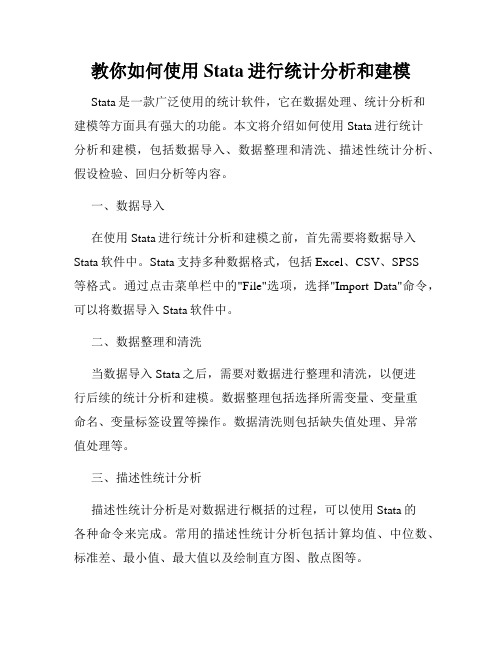
教你如何使用Stata进行统计分析和建模Stata是一款广泛使用的统计软件,它在数据处理、统计分析和建模等方面具有强大的功能。
本文将介绍如何使用Stata进行统计分析和建模,包括数据导入、数据整理和清洗、描述性统计分析、假设检验、回归分析等内容。
一、数据导入在使用Stata进行统计分析和建模之前,首先需要将数据导入Stata软件中。
Stata支持多种数据格式,包括Excel、CSV、SPSS等格式。
通过点击菜单栏中的"File"选项,选择"Import Data"命令,可以将数据导入Stata软件中。
二、数据整理和清洗当数据导入Stata之后,需要对数据进行整理和清洗,以便进行后续的统计分析和建模。
数据整理包括选择所需变量、变量重命名、变量标签设置等操作。
数据清洗则包括缺失值处理、异常值处理等。
三、描述性统计分析描述性统计分析是对数据进行概括的过程,可以使用Stata的各种命令来完成。
常用的描述性统计分析包括计算均值、中位数、标准差、最小值、最大值以及绘制直方图、散点图等。
四、假设检验在进行统计分析和建模时,常常需要进行假设检验,以验证研究假设的合理性。
Stata提供了多种假设检验的方法,如t检验、方差分析、卡方检验等。
通过运用这些方法,可以对不同群体之间的差异进行检验。
五、回归分析回归分析是一种通过建立数学模型来研究因变量与自变量之间关系的统计方法。
在Stata软件中,可以使用regress命令进行普通最小二乘回归分析。
此外,Stata还支持逐步回归、多元回归分析等其他回归分析方法。
六、模型诊断与验证在进行回归分析时,需要对模型进行诊断和验证,以确保模型的有效性和可靠性。
Stata提供了多个命令,如estat命令用于检验模型的方差齐性和正态性假设,predict命令用于保存残差和拟合值,以供进一步的分析和验证。
七、模型应用和预测通过回归分析建立的模型,可以应用于实际问题的预测和决策。
stata入门操作总结
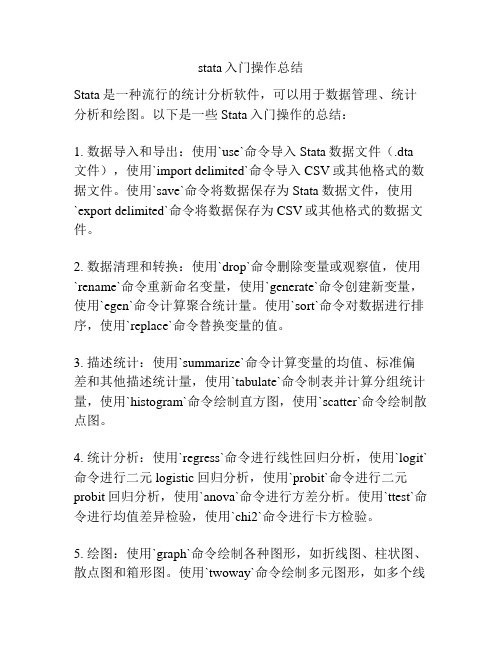
stata入门操作总结Stata是一种流行的统计分析软件,可以用于数据管理、统计分析和绘图。
以下是一些Stata入门操作的总结:1. 数据导入和导出:使用`use`命令导入Stata数据文件(.dta 文件),使用`import delimited`命令导入CSV或其他格式的数据文件。
使用`save`命令将数据保存为Stata数据文件,使用`export delimited`命令将数据保存为CSV或其他格式的数据文件。
2. 数据清理和转换:使用`drop`命令删除变量或观察值,使用`rename`命令重新命名变量,使用`generate`命令创建新变量,使用`egen`命令计算聚合统计量。
使用`sort`命令对数据进行排序,使用`replace`命令替换变量的值。
3. 描述统计:使用`summarize`命令计算变量的均值、标准偏差和其他描述统计量,使用`tabulate`命令制表并计算分组统计量,使用`histogram`命令绘制直方图,使用`scatter`命令绘制散点图。
4. 统计分析:使用`regress`命令进行线性回归分析,使用`logit`命令进行二元logistic回归分析,使用`probit`命令进行二元probit回归分析,使用`anova`命令进行方差分析。
使用`ttest`命令进行均值差异检验,使用`chi2`命令进行卡方检验。
5. 绘图:使用`graph`命令绘制各种图形,如折线图、柱状图、散点图和箱形图。
使用`twoway`命令绘制多元图形,如多个线条、散点和拟合线。
6. 循环和条件:使用`forvalues`命令进行循环操作,使用`if`命令进行条件筛选。
使用`foreach`命令在多个变量上执行相同的操作。
以上是Stata入门操作的一些总结,但这只是一个基本的概述。
Stata功能非常强大,可以进行更复杂的数据管理和统计分析操作。
要更全面地了解Stata的功能和用法,建议参考Stata的官方文档或参加Stata的培训课程。
使用Stata进行统计分析和数据可视化的教程
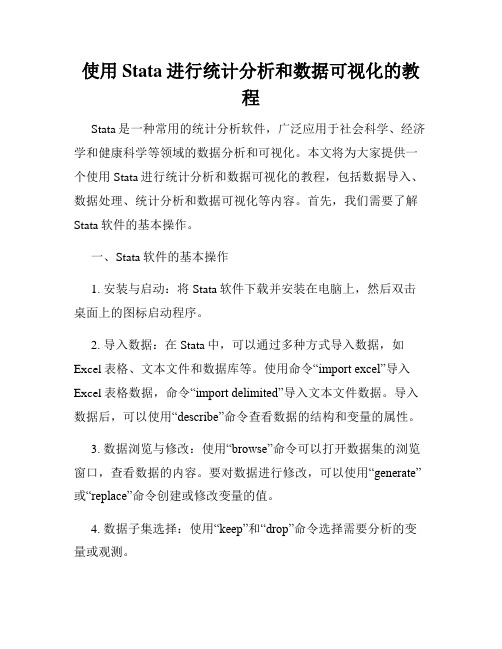
使用Stata进行统计分析和数据可视化的教程Stata是一种常用的统计分析软件,广泛应用于社会科学、经济学和健康科学等领域的数据分析和可视化。
本文将为大家提供一个使用Stata进行统计分析和数据可视化的教程,包括数据导入、数据处理、统计分析和数据可视化等内容。
首先,我们需要了解Stata软件的基本操作。
一、Stata软件的基本操作1. 安装与启动:将Stata软件下载并安装在电脑上,然后双击桌面上的图标启动程序。
2. 导入数据:在Stata中,可以通过多种方式导入数据,如Excel表格、文本文件和数据库等。
使用命令“import excel”导入Excel表格数据,命令“import delimited”导入文本文件数据。
导入数据后,可以使用“describe”命令查看数据的结构和变量的属性。
3. 数据浏览与修改:使用“browse”命令可以打开数据集的浏览窗口,查看数据的内容。
要对数据进行修改,可以使用“generate”或“replace”命令创建或修改变量的值。
4. 数据子集选择:使用“keep”和“drop”命令选择需要分析的变量或观测。
5. 数据排序:使用“sort”命令可以按照指定的变量对数据进行排序。
二、数据处理与统计分析1. 描述统计分析:使用“summarize”命令计算变量的均值、方差、最大值、最小值等统计指标。
可以使用“tabulate”命令生成频数表和交叉表。
使用“histogram”命令生成直方图,“scatter”命令生成散点图。
2. t检验与方差分析:使用“ttest”命令进行两样本t检验,使用“oneway”命令进行方差分析。
3. 回归分析:使用“regress”命令进行线性回归分析。
可以使用“predict”命令创建预测值,并使用“estat”命令计算回归结果的统计量。
4. 面板数据分析:对于面板数据,使用“xtset”命令设置面板数据的结构,然后使用面板数据专用的命令进行分析,如“xtreg”进行面板数据的固定效应模型分析。
如何使用Stata进行统计分析和数据可视化
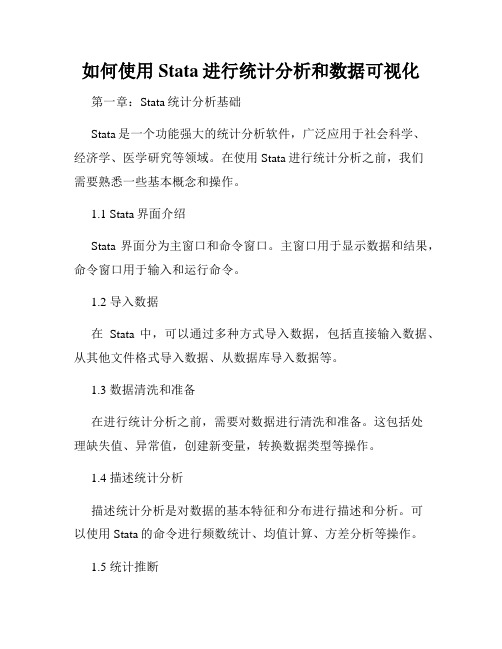
如何使用Stata进行统计分析和数据可视化第一章:Stata统计分析基础Stata是一个功能强大的统计分析软件,广泛应用于社会科学、经济学、医学研究等领域。
在使用Stata进行统计分析之前,我们需要熟悉一些基本概念和操作。
1.1 Stata界面介绍Stata界面分为主窗口和命令窗口。
主窗口用于显示数据和结果,命令窗口用于输入和运行命令。
1.2 导入数据在Stata中,可以通过多种方式导入数据,包括直接输入数据、从其他文件格式导入数据、从数据库导入数据等。
1.3 数据清洗和准备在进行统计分析之前,需要对数据进行清洗和准备。
这包括处理缺失值、异常值,创建新变量,转换数据类型等操作。
1.4 描述统计分析描述统计分析是对数据的基本特征和分布进行描述和分析。
可以使用Stata的命令进行频数统计、均值计算、方差分析等操作。
1.5 统计推断统计推断是通过样本数据对总体特征进行推断。
可以使用Stata进行t检验、方差分析、回归分析等操作。
第二章:Stata数据可视化数据可视化是将统计分析结果以图形或图表的方式展示,可以帮助我们更好地理解和传达数据。
2.1 绘制直方图和箱线图直方图和箱线图可以用来展示数据的分布和异常值情况。
在Stata中,可以使用histogram命令和graph box命令绘制直方图和箱线图。
2.2 绘制散点图和线图散点图和线图可以用来展示变量之间的关系和趋势。
在Stata中,可以使用scatter命令和twoway line命令绘制散点图和线图。
2.3 绘制柱状图和折线图柱状图和折线图适用于展示不同类别或时间点的数据比较。
在Stata中,可以使用bar命令和twoway line命令绘制柱状图和折线图。
2.4 绘制饼图和雷达图饼图和雷达图适用于展示比例或多维数据的分布。
在Stata中,可以使用pie命令和radar命令绘制饼图和雷达图。
第三章:高级统计分析和可视化除了基本的统计分析和数据可视化外,Stata还提供了一些高级功能,可以进行更复杂和深入的统计分析和数据可视化。
Stata统计分析操作方法及界面介绍
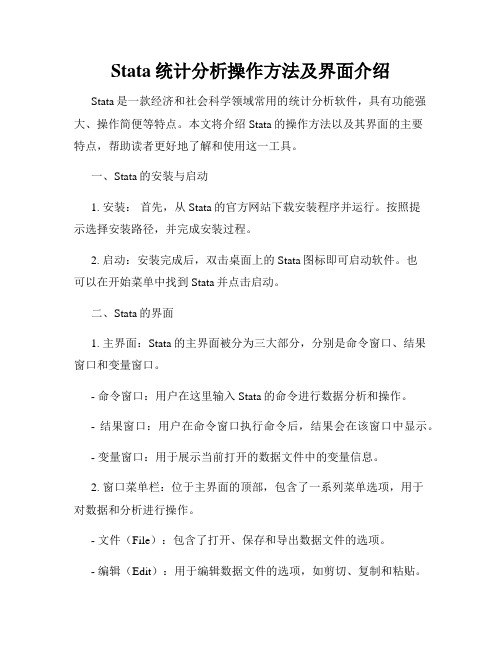
Stata统计分析操作方法及界面介绍Stata是一款经济和社会科学领域常用的统计分析软件,具有功能强大、操作简便等特点。
本文将介绍Stata的操作方法以及其界面的主要特点,帮助读者更好地了解和使用这一工具。
一、Stata的安装与启动1. 安装:首先,从Stata的官方网站下载安装程序并运行。
按照提示选择安装路径,并完成安装过程。
2. 启动:安装完成后,双击桌面上的Stata图标即可启动软件。
也可以在开始菜单中找到Stata并点击启动。
二、Stata的界面1. 主界面:Stata的主界面被分为三大部分,分别是命令窗口、结果窗口和变量窗口。
- 命令窗口:用户在这里输入Stata的命令进行数据分析和操作。
- 结果窗口:用户在命令窗口执行命令后,结果会在该窗口中显示。
- 变量窗口:用于展示当前打开的数据文件中的变量信息。
2. 窗口菜单栏:位于主界面的顶部,包含了一系列菜单选项,用于对数据和分析进行操作。
- 文件(File):包含了打开、保存和导出数据文件的选项。
- 编辑(Edit):用于编辑数据文件的选项,如剪切、复制和粘贴。
- 数据(Data):提供了对数据的统计描述和数据变换的功能。
- 统计(Statistics):包含了估计模型、执行统计假设检验等选项。
- 图形(Graphics):用于绘制各类统计图表。
- 理论(Help):提供了关于Stata的帮助文档和资源链接。
三、Stata的基本操作方法1. 数据载入与保存:在Stata中,可以通过`use`命令或者通过界面上的“文件”菜单来打开已有的数据文件,使用`save`命令将当前工作的数据文件保存。
2. 数据查看与编辑:使用`browse`命令可以查看数据文件的内容,使用`edit`命令可以编辑数据。
3. 统计描述:通过`describe`命令可以查看变量的基本描述统计信息,如均值、标准差等。
4. 数据转换:在Stata中,可以使用命令来对数据进行各种转换操作,如创建新变量、合并数据集、排序等。
stata入门操作总结
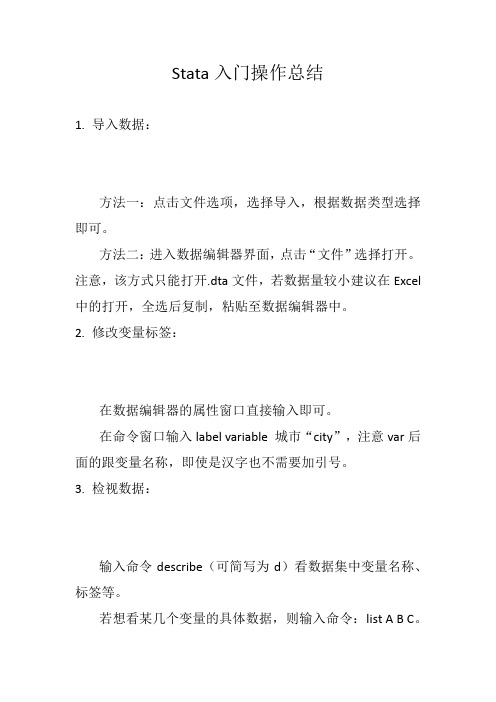
Stata入门操作总结
1. 导入数据:
方法一:点击文件选项,选择导入,根据数据类型选择即可。
方法二:进入数据编辑器界面,点击“文件”选择打开。
注意,该方式只能打开.dta文件,若数据量较小建议在Excel 中的打开,全选后复制,粘贴至数据编辑器中。
2. 修改变量标签:
在数据编辑器的属性窗口直接输入即可。
在命令窗口输入label variable 城市“city”,注意var后面的跟变量名称,即使是汉字也不需要加引号。
3. 检视数据:
输入命令describe(可简写为d)看数据集中变量名称、标签等。
若想看某几个变量的具体数据,则输入命令:list A B C。
也可通过逻辑关系来定义数据集子集,比如列出C变量大于等于10000的数据,则使用命令:list A C if C>=10000。
这里注意下其他表示关系的逻辑符号有“==”(等于)、“~=”(不等于,也可以用“!”)。
4. 进行假设检验:T检验(又称学生t检验)用于统计量服从正态分布,但方差未知的情况。
具体操作包括单样本t检验、独立样本t检验和配对样本t检验,分别用于检验总体方差未知、正态数据或近似正态的单样本均值是否与已知的总体均值相等,两对独立的正态数据或近似正态的样本的均值是否相等(可根据总体方差是否相等分类讨论),以及一对配对样本的均值的差是否等于某一个值。
以上是Stata入门操作总结,希望对您有所帮助。
Stata统计分析软件入门指导

Stata统计分析软件入门指导第一章:Stata软件介绍Stata统计分析软件是一款功能强大的数据分析工具,广泛应用于社会科学、经济学、统计学等研究领域。
本章将介绍Stata 软件的基本特点、应用领域以及优势,并给出软件安装与启动的步骤。
第二章:数据准备数据准备是进行数据分析的前提,本章将介绍如何导入数据到Stata软件中,并对常见的数据格式进行转换。
同时,还将介绍数据清洗和变量定义等操作,以提高数据的质量和可用性。
第三章:数据描述与探索数据描述和探索是数据分析的基础工作,本章将介绍Stata 中常用的数据描述统计方法,包括均值、中位数、标准差等常见统计指标的计算。
此外,还将介绍绘制直方图、散点图和箱线图等图形来展示数据分布和变量之间的关系。
第四章:基本统计分析基本统计分析是Stata软件的核心功能之一,本章将详细介绍Stata中的统计分析方法,包括描述统计、t检验、方差分析、相关分析等常见方法。
同时,还将介绍如何进行变量转换和生成新变量,以应对实际问题中的需求。
第五章:回归分析回归分析是一种常用的统计方法,可用于探索变量之间的关系、预测未来值、解释数据的变异等。
本章将介绍Stata中的线性回归、多元回归和逻辑回归等方法,并详细解释结果的解读与应用。
第六章:高级统计分析高级统计分析方法可以进一步深入研究数据,发现更深层次的信息。
本章将介绍Stata中的时间序列分析、生存分析和聚类分析等方法,并结合实例说明如何应用这些方法解决实际问题。
第七章:数据可视化数据可视化是将数据以图形的方式展示,有助于更好地理解数据和发现规律。
本章将介绍Stata中绘制折线图、柱状图、饼图、雷达图等常用图形的方法,并结合实例演示如何选择合适的图形来表达数据。
第八章:扩展功能与编程Stata软件提供了许多扩展功能和编程方法,可以增强数据分析的效率和灵活性。
本章将介绍Stata中的扩展命令和程序化编程,并演示如何自定义命令和自动化分析过程,以提高工作效率。
STATA基本操作入门

STATA基本操作入门1.数据导入在STATA中,可以导入多种格式的数据文件,如Excel、CSV和文本文件。
最常用的命令是"import excel"和"import delimited"。
例如,要导入名为"data.xlsx"的Excel文件,可以使用以下命令:```import excel using "data.xlsx", sheet("Sheet1") firstrow clear```这里,"using"指定了文件路径和文件名,"sheet"指定了工作表名称(如果有多个工作表),"firstrow"表示第一行是变量名。
2.数据清洗在导入数据后,通常需要进行数据清洗,包括处理缺失值、异常值和重复值等。
STATA提供了一些常用的命令来处理这些问题。
- 缺失值处理:使用"drop"命令删除带有缺失值的观测值,使用"egen"命令创建新变量来表示缺失值。
- 异常值处理:可以使用描述性统计命令(如"summarize")来查找异常值,并使用"drop"命令删除异常值所对应的观测值。
- 重复值处理:使用"deduplicate"命令删除重复的观测值,或使用"egen"命令创建新变量来表示重复值。
3.变量操作在STATA中,可以对变量进行各种操作,如创建变量、重命名变量、计算变量和合并变量等。
- 创建变量:可以使用"generate"命令创建新变量,并赋予其数值或字符值。
- 重命名变量:使用"rename"命令将变量重命名为新的名称。
- 计算变量:使用"egen"命令计算新变量,例如,可以使用"egen mean_var = mean(var)"计算变量"var"的均值,并将结果赋值给新的变量"mean_var"。
Stata基本操作和数据分析入门:第五讲 多组平均水平的比较

Stata软件基本操作和数据分析入门第五讲多组平均水平的比较赵耐青一、复习和补充两组比较的统计检验1. 配对设计资料(又称为Dependent Samples)a)对于小样本的情况下,如果配对的差值资料服从正态分布,用配对t检验(ttest 差值变量=0)b)大样本的情况下,可以用配对t检验c)小样本的情况下,并且配对差值呈偏态分布,则用配对符号秩检验(signrank差值变量=0)2. 成组设计(Two Independent Samples)a)如果方差齐性并且大样本情况下,可以用成组t检验(ttest 效应指标变量,by(分组变量))b)如果方差齐性并且两组资料分别呈正态分布,可以用成组t检验c)(Ranksum test)二、多组比较1. 完全随机分组设计(要求各组资料之间相互独立)a)方差齐性并且独立以及每一组资料都服从正态分布(小样本时要求),则采用完全随机设计的方差分析方法(即:单因素方差分析,One Way ANOV A)进行分析。
b)方差不齐或小样本情况下资料偏态,则用Kruskal Wallis 检验(H检验)例5.1 为研究胃癌与胃粘膜细胞中DNA含量(A.U)的关系,某医师测得数据如下,试问四组人群的胃粘膜细胞中平均DNA含量是否相同?组别group DNA含量(A.U)浅表型胃炎 1 9.81 12.73 12.29 12.53 12.95 9.53 12.6 8.9 12.27 14.26 10.68肠化生 2 14.61 17.54 15.1 17 13.39 15.32 13.74 18.24 13.81 12.63 14.53 16.17早期胃癌 3 23.26 20.8 20.6 23.5 17.85 21.91 22.13 22.04 19.53 18.41 21.48 20.24晚期胃癌 4 23.73 19.46 22.39 19.53 25.9 20.43 20.71 20.05 23.41 21.34 21.38 25.70由于这四组对象的资料是相互独立的,因此属于完全随机分组类型的。
stata入门常用命令
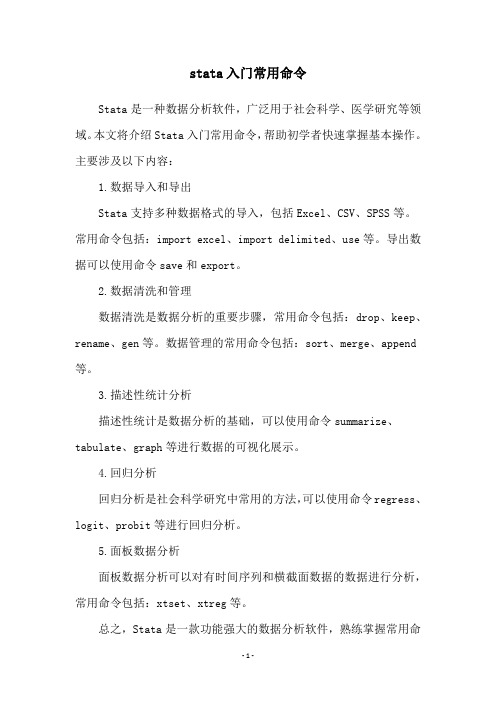
stata入门常用命令
Stata是一种数据分析软件,广泛用于社会科学、医学研究等领域。
本文将介绍Stata入门常用命令,帮助初学者快速掌握基本操作。
主要涉及以下内容:
1.数据导入和导出
Stata支持多种数据格式的导入,包括Excel、CSV、SPSS等。
常用命令包括:import excel、import delimited、use等。
导出数据可以使用命令save和export。
2.数据清洗和管理
数据清洗是数据分析的重要步骤,常用命令包括:drop、keep、rename、gen等。
数据管理的常用命令包括:sort、merge、append 等。
3.描述性统计分析
描述性统计是数据分析的基础,可以使用命令summarize、tabulate、graph等进行数据的可视化展示。
4.回归分析
回归分析是社会科学研究中常用的方法,可以使用命令regress、logit、probit等进行回归分析。
5.面板数据分析
面板数据分析可以对有时间序列和横截面数据的数据进行分析,常用命令包括:xtset、xtreg等。
总之,Stata是一款功能强大的数据分析软件,熟练掌握常用命
令对于数据分析工作非常重要。
学习如何使用Stata进行数据分析
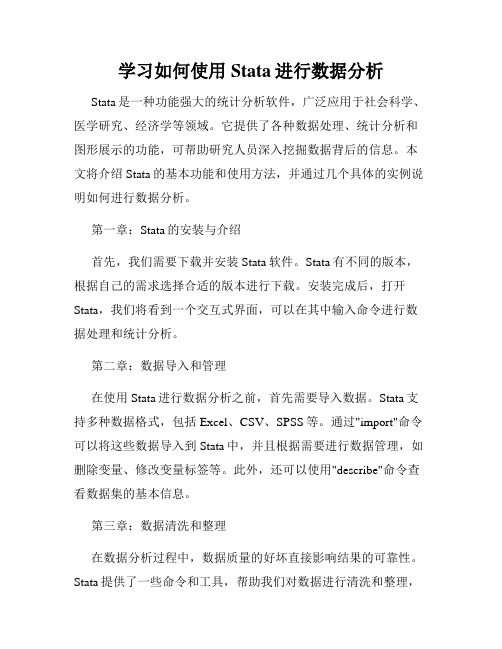
学习如何使用Stata进行数据分析Stata是一种功能强大的统计分析软件,广泛应用于社会科学、医学研究、经济学等领域。
它提供了各种数据处理、统计分析和图形展示的功能,可帮助研究人员深入挖掘数据背后的信息。
本文将介绍Stata的基本功能和使用方法,并通过几个具体的实例说明如何进行数据分析。
第一章:Stata的安装与介绍首先,我们需要下载并安装Stata软件。
Stata有不同的版本,根据自己的需求选择合适的版本进行下载。
安装完成后,打开Stata,我们将看到一个交互式界面,可以在其中输入命令进行数据处理和统计分析。
第二章:数据导入和管理在使用Stata进行数据分析之前,首先需要导入数据。
Stata支持多种数据格式,包括Excel、CSV、SPSS等。
通过"import"命令可以将这些数据导入到Stata中,并且根据需要进行数据管理,如删除变量、修改变量标签等。
此外,还可以使用"describe"命令查看数据集的基本信息。
第三章:数据清洗和整理在数据分析过程中,数据质量的好坏直接影响结果的可靠性。
Stata提供了一些命令和工具,帮助我们对数据进行清洗和整理,如去除异常值、填充缺失值、变量重编码等。
在此过程中,我们还可以使用一些函数和运算符对数据进行简单的计算和转换。
第四章:描述性统计分析描述性统计分析是数据分析的第一步,用于了解数据的基本情况。
Stata提供了丰富的命令和函数,可计算数据的均值、标准差、中位数、百分位数等统计量,并生成频数表和基本图表。
通过这些统计量和图表,我们可以对数据集的整体情况有一个直观的认识。
第五章:统计推断和假设检验统计推断和假设检验是数据分析的核心内容。
Stata提供了一系列命令和工具,可进行参数估计、假设检验和置信区间估计等统计推断动作。
比如,可以使用"regress"命令进行线性回归分析,使用"ttest"命令进行均值差异显著性检验等。
- 1、下载文档前请自行甄别文档内容的完整性,平台不提供额外的编辑、内容补充、找答案等附加服务。
- 2、"仅部分预览"的文档,不可在线预览部分如存在完整性等问题,可反馈申请退款(可完整预览的文档不适用该条件!)。
- 3、如文档侵犯您的权益,请联系客服反馈,我们会尽快为您处理(人工客服工作时间:9:00-18:30)。
Stata软件基本操作和数据分析入门
第一讲 Stata操作入门
张文彤赵耐青
第一节概况
Stata最初由美国计算机资源中心(Computer Resource Center)研制,现在为Stata公司的产品,其最新版本为7.0版。
它操作灵活、简单、易学易用,是一个非常有特色的统计分析软件,现在已越来越受到人们的重视和欢迎,并且和SAS、SPSS一起,被称为新的三大权威统计软件。
Stata最为突出的特点是短小精悍、功能强大,其最新的7.0版整个系统只有10M左右,但已经包含了全部的统计分析、数据管理和绘图等功能,尤其是他的统计分析功能极为全面,比起1G以上大小的SAS系统也毫不逊色。
另外,由于Stata在分析时是将数据全部读入内存,在计算全部完成后才和磁盘交换数据,因此运算速度极快。
由于Stata的用户群始终定位于专业统计分析人员,因此他的操作方式也别具一格,在Windows席卷天下的时代,他一直坚持使用命令行/程序操作方式,拒不推出菜单操作系统。
但是,Stata的命令语句极为简洁明快,而且在统计分析命令的设置上又非常有条理,它将相同类型的统计模型均归在同一个命令族下,而不同命令族又可以使用相同功能的选项,这使得用户学习时极易上手。
更为令人叹服的是,Stata语句在简洁的同时又拥有着极高的灵活性,用户可以充分发挥自己的聪明才智,熟练应用各种技巧,真正做到随心所欲。
除了操作方式简洁外,Stata的用户接口在其他方面也做得非常简洁,数据格式简单,分析结果输出简洁明快,易于阅读,这一切都使得Stata成为非常适合于进行统计教学的统计软件。
Stata的另一个特点是他的许多高级统计模块均是编程人员用其宏语言写成的程序文件(ADO文件),这些文件可以自行修改、添加和下载。
用户可随时到Stata网站寻找并下载最新的升级文件。
事实上,Stata的这一特点使得他始终处于统计分析方法发展的最前沿,用户几乎总是能很快找到最新统计算法的Stata程序版本,而这也使得Stata自身成了几大统计软件中升级最多、最频繁的一个。
由于以上特点,Stata已经在科研、教育领域得到了广泛应用,WHO的研究人员现在也把Stata作为主要的统计分析工作软件。
第二节 Stata操作入门
一、Stata的界面
图1即为Stata 7.0启动后的界面,除了Windows版本的软件都有的菜单栏、工具栏,状态栏等外,Stata的界面主要是由四个窗口构成,分述如下:
1.结果窗口:位于界面右上部,软件运行中的所有信息,如所执行的命令、执行结果和出错信息等均在这里列出。
窗口中会使用不同的颜色区分不同的文本,如白色表示命令,红色表示错误信息。
2.命令窗口:位于结果窗口下方,相当于DOS软件中的命令行,此处用于键入需要执行的命令,回车后即开始执行,相应的结果则会在结果窗口中显示出来。
3.命令回顾窗口:即review窗口,位于界面左上方,所有执行过的命令会依次在该窗口中列出,单击后命令即被自动拷贝到命令窗口中;如果需要重复执行,用鼠标双击相应的命令即可。
4.变量名窗口:位于界面左下方,列出当前数据及中的所有变量名称,。
除以上四个默认打开的窗口外,在Stata中还有数据编辑窗口、程序文件编辑窗口、帮助窗口、绘图窗口、Log窗口等,如果需要使用,可以用Window或Help菜单将其打开。
命令
回顾
窗口
变量名窗口
结果窗
图1 Stata 7.0启动后的界面
命令窗口
二、数据的录入与储存
Stata为用户提供了简捷,但是非常完善的数据接口,熟悉它的用法是使用Stata的第一步,在Stata中读入数据可以有三种方式:直接从键盘输入、打开已有数据文件和拷贝、粘贴方式交互数据。
1)从键盘输入数据
在Stata中可以使用命令行方式直接建立数据集,首先使用input 命令制定相应的变量名称,然后一次录入数据,最后使用end语句表
明数据录入结束。
例1 在某实验中得到如下数据,请在Stata中建立数据集。
观测数据
X 1 3 5 7 9
Y 2 4 6 8 10
解:此处需要建立两个变量X、Y,分别录入相应数值,Stata中的操作如下,其中划线部分为操作者输入部分。
. drop _all
. input x y
x y
1. 1 2
2. 3 4
3. 5 6
4. 7 8
5. 9 10
6. end
2)用stata的数据编辑工具
①进入数据编辑器
进入stata界面,在命令栏键入edit或在stata的window下
拉菜单中单击data editor或点击编辑图标 (注意:是浏览图标,点击后只能浏览,不能编辑)即可进入stata数据编辑器。
(stata界面如下图2)
图2
②数据编辑
stata 数据编辑器界面:此时进入了数据全屏幕编辑状态。
图3
在第一列输入数据后,Stata第一列自动命名为var1;在第二列输入数据后,第二列自动命名为var2……依次类推。
在输入数据后,双击纵格顶端的变量名栏(如:Var1或Var2处),可以更改变量名,
并可以在label栏中注释变量名的含义,点击OK确认(如图4所示)。
仍沿用上例,双击观察值所在列顶端的变量名栏,更改变量名为x,并在label栏中注明“7岁男童身高(cm)”。
点击此处可以改变量名
图4
数据输入完毕后,单击preserve键确认所输数据,按关闭键即可退出编辑器。
图5
数据输入完毕后,单击preserve键确认所输数据,按关闭键
即可退出编辑器。
3)拷贝、粘贴方式交互数据
Stata的数据编辑窗口是一个简单的电子表格,可以使用拷贝、粘贴方式直接和EXCEL等软件交互数据,在数据量不大时,这种方式操作极为方便。
例2 现在EXCEL中已录入了三个变量,共五条记录,格式见下图,请将数据读入Stata。
解:首先将EXCEL中的A1~C6全部18个单元格选中,选择菜单编辑→复制,将数据拷贝到剪贴板上;然后切换到Stata,选择菜单Window→Data Editor,打开数据编辑窗口;再选择Edit→Paste,相应的数据就会被直接粘贴如数据编辑窗口中,并且变量名、记录数、
变量格式等均会被自动正确设置,见图6和图7。
图6 在EXCEL中的数据格式图7 粘贴入Stata后的数据格式4)、打开已有的数据文件
Stata能够直接打开的数据文件只能是自身专用格式或者以符号分隔的纯文本格式,后者第一行可以是变量名,分述如下:1.点击图标,然后选择路径和文件名,可以打开Stata专用格式的数据文件,并且扩展名为.dta。
2.打开Dta数据文件:该格式文件是Stata的专用格式数据文件,也使用use命令即可打开,例如要打开数据文件“C:\data1.dta”,则命令为:
. use c:\data1
即扩展名可以省略,如果Stata中已经修改或者建立了数据集,则需要使用clear选项清除原有数据,命令为:
. use c:\data1 , clear
3.读入文本格式数据:需要使用insheet命令实现,例如需要读入已建立好的文本格式数据文件“C:\data1.txt”,则命令为:. insheet using c:\data1.txt
该命令会自动识别第一行是否为变量名,以及变量列间的分隔符是tab、逗号还是其他字符。
如果Stata中已经修改或者建立了数据
集,则需要使用clear选项清除原有数据,命令为:
. insheet using c:\data1.txt , clear
5)数据文件的保存
为了方便以后重复使用,输入Stata的数据应存盘。
Stata实际上只能将数据存为自身专用的数据格式或者纯文本格式,分述如下:1.点击图标,然后选择路径和文件名,点击保存。
2.存为dta格式:可以直接使用文件菜单,也可以使用save 命令操作,如欲将上面建立的数据文件存入“C:\”中,文件名为Data1.dta,则命令为:
. save c:\data1
file c:\data1.dta saved
该指令将在C盘根目录建立一个名为“data1.dta”的Stata数据文件,后缀dta可以在命令中省略,会被自动添加。
该文件只能在Stata中用use命令打开。
如所指定的文件已经存在,则该命令将给出如下信息:file c:\data1.dta already exists,告诉用户在该目标盘及子目录中已有相同的文件名存在。
如欲覆盖已有文件,则加选择项replace。
命令及结果如下:
. save c:\data1.dta , replace
file c:\data1.dta saved
2.存为文本格式:需要使用outsheet命令实现,该命令的基本格式如下。
outsheet [变量名列表] using 文件名 [, nonames replace ]
其中变量名列表如果省略,则将全部变量存入指定文件。
如欲将上面建立的数据文件存入文本文件“C:\data1.txt”中,则命令为:
. outsheet using c:\data1.txt
此时建立的文件data1.txt第一行为变量名,第2~6行为变量值。
变量列间用Tab键分隔。
如果不希望在第一行存储变量名,则可以使用nonames选项。
如果文件已经存在,则需要使用replace选项。
欢迎您的下载,资料仅供参
考。
